Windows 10 SDK の追加
ソフトウェア開発キット(SDK)は、ターゲット プラットフォーム向けにアプリケーションを構築するために使われる一連のファイルを提供するものです。 .appx パッケージを作成するには、Windows 10 SDK が開発システム上に入ってる必要があります。
RAD Studio では、Windows 10 SDK が提供されています。
RAD Studio のインストレーションの間、インストーラは必要な Windows SDK をお使いのシステムに追加します。 また、スタンドアロン SDK をダウンロードし、手動で RAD Studio を構成してそれを使用することができます。
RAD Studio への Windows SDK の追加
Windows 10 SDK を RAD Studio に追加するには:
- [ツール|オプション...|環境オプション|SDK マネージャ] を選択して、[追加] ボタンをクリックします。
- [新規 SDK の追加] ダイアログ ボックスで、[プラットフォームの選択]ドロップダウン リストから、[32 ビット Windows] または [64 ビット Windows] を選択します。
- [SDK バージョンの選択]ドロップダウン リストで[新規追加...]を選択し、[Windows 10 SDK の新規作成]ウィザードのステップを完了させます:
- [Windows SDK 基底パス]で
![[参照]](/images/RADStudio/Alexandria/j/3/31/Adding_sdk_browse.png) をクリックし、SDK をインストールする場所を参照し、[次へ]をクリックします。
をクリックし、SDK をインストールする場所を参照し、[次へ]をクリックします。 - [Windows ツールの場所の設定]ページでは、ウィザードが自動的にすべてのフィールドを埋めます。
- 自動的に入力されないフィールドや
 のマークが付いたフィールドについては、入力フィールドをクリックし、ディスク上の特定のユーティリティの場所を参照します。
のマークが付いたフィールドについては、入力フィールドをクリックし、ディスク上の特定のユーティリティの場所を参照します。
- [Finish]をクリックして、新しい SDK を作成します。
- メモ: [Finish]ボタンは、すべてのフィールドが正しく埋められるまで無効になっています。
- [Windows SDK 基底パス]で
- [新規 SDK の追加]ダイアログ ボックスで、新しい SDK を Windows のデフォルトの SDK にしたい場合には、[選択した SDK をアクティブにする]を選択します。
- [OK]を押して続行します。
これで、Windows 10 の SDK バージョンがSDK マネージャのリストに追加されました。
![[プラットフォームの選択]](/images/RADStudio/Alexandria/j/d/df/Adding_sdk_01.png)
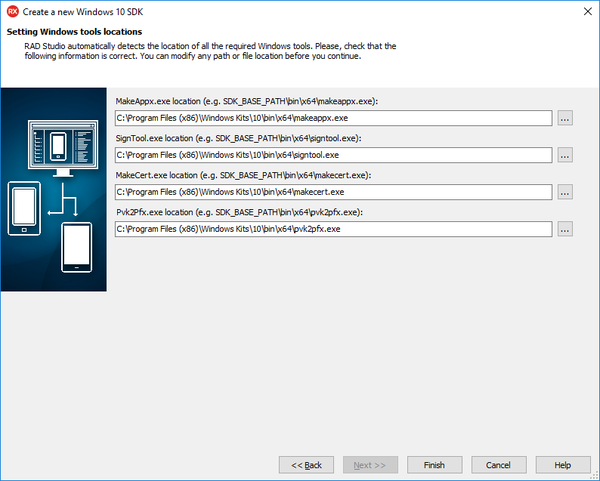
![[選択した SDK をアクティブにする]](/images/RADStudio/Alexandria/j/2/26/Adding_sdk_03.png)